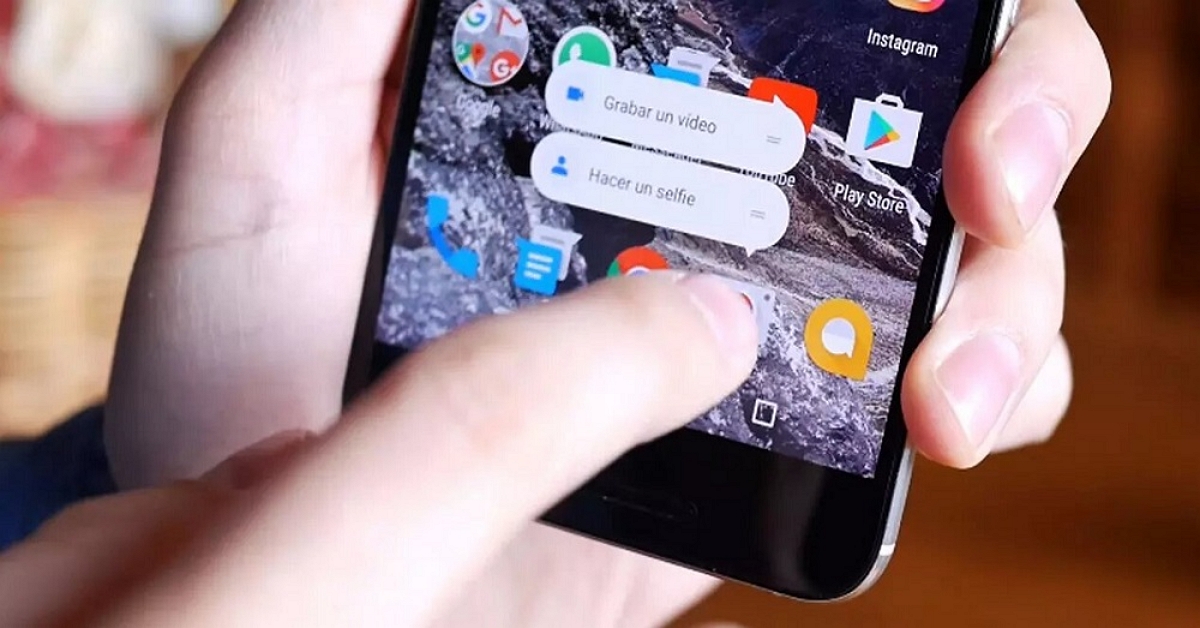
Puoi usa rapidamente le tue app preferite creando un collegamento Android nella schermata iniziale del tuo cellulare. Bastano pochi tocchi per aprire app, attivare la torcia, navigare verso destinazioni specifiche e molto altro. L'impostazione di scorciatoie personalizzate è sorprendentemente facile.
In questo tutorial, Imparerai a crearli per avere qualsiasi funzione a portata di mano, attività o app sul tuo dispositivo. Con questa utile abilità nel tuo arsenale di strumenti Android, la tua esperienza mobile sarà più efficiente e personalizzata. Che cosa stai aspettando? Immergiti e crea Scorciatoia Android adesso!
Che cos'è un collegamento Android?

Si tratta di una icona che appare sulla schermata iniziale o app drawer che consente di accedere rapidamente a una funzione specifica toccandola. Con l'aiuto di questa funzione puoi avviare un'app completa e aprirla direttamente; o un'attività specifica all'interno di un'applicazione, come una chat.
inoltre, consente di eseguire un'azione integrata come accendere la torcia, avviare Google Assistant, attivare la modalità aereo, ecc. Le scorciatoie Android possono essere configurate per avviare molti altri tipi di contenuti e azioni.
Una scorciatoia Android è un metodo rapido per eseguire un'azione che altrimenti richiederebbe l'apertura di un'app e la navigazione attraverso menu e schermate. Puoi averlo anche tramite un widget, ordinarli e configurarli a tuo piacimento.
Come creare un collegamento Android?
La funzionalità delle scorciatoie in Android 7 Nougat sta guadagnando popolarità nel tempo. All'inizio, è stato progettato per le opzioni di sistema, ma presto le applicazioni di terze parti si unirono per trarne vantaggio.
Se il tuo smartphone conta con la versione 7 o successiva, puoi usare questa funzione. Inoltre, qualsiasi livello di personalizzazione in esecuzione su questa versione del sistema includerà anche questa sostituzione.
L'unico motivo per cui un'applicazione potrebbe non offrire questo strumento è se non è stato adattato secondo le istruzioni di Google. Tuttavia, la maggior parte Le app popolari trovate su Google Play hanno già questa funzione. Ecco come creare una scorciatoia Android per alcune azioni sul tuo cellulare.
App e strumenti
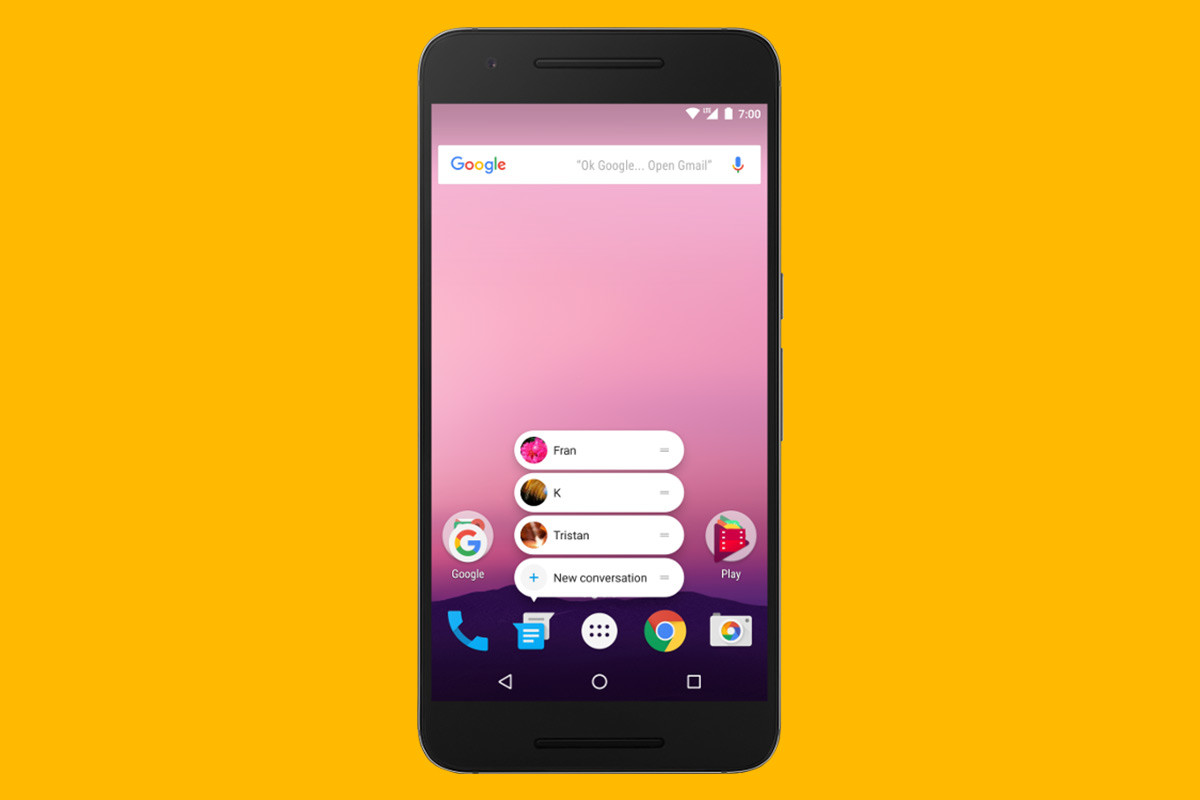
Se vuoi creare una nuova scorciatoia, puoi farlo dalla schermata iniziale, indipendentemente dal fatto che tu usi il file launcher nativo o di terze parti. Il processo è simile in tutte le applicazioni, sebbene le opzioni possano variare. Dobbiamo scegliere l'applicazione da cui vogliamo creare il collegamento e seguire questi passaggi per generare il collegamento:
- Tocca e tieni premuta l'icona dell'app per pochi secondi.
- Seleziona l'opzione desiderata nel menu a tendina.
- Trascina la scorciatoia in uno spazio libero sulla schermata iniziale.
siti web
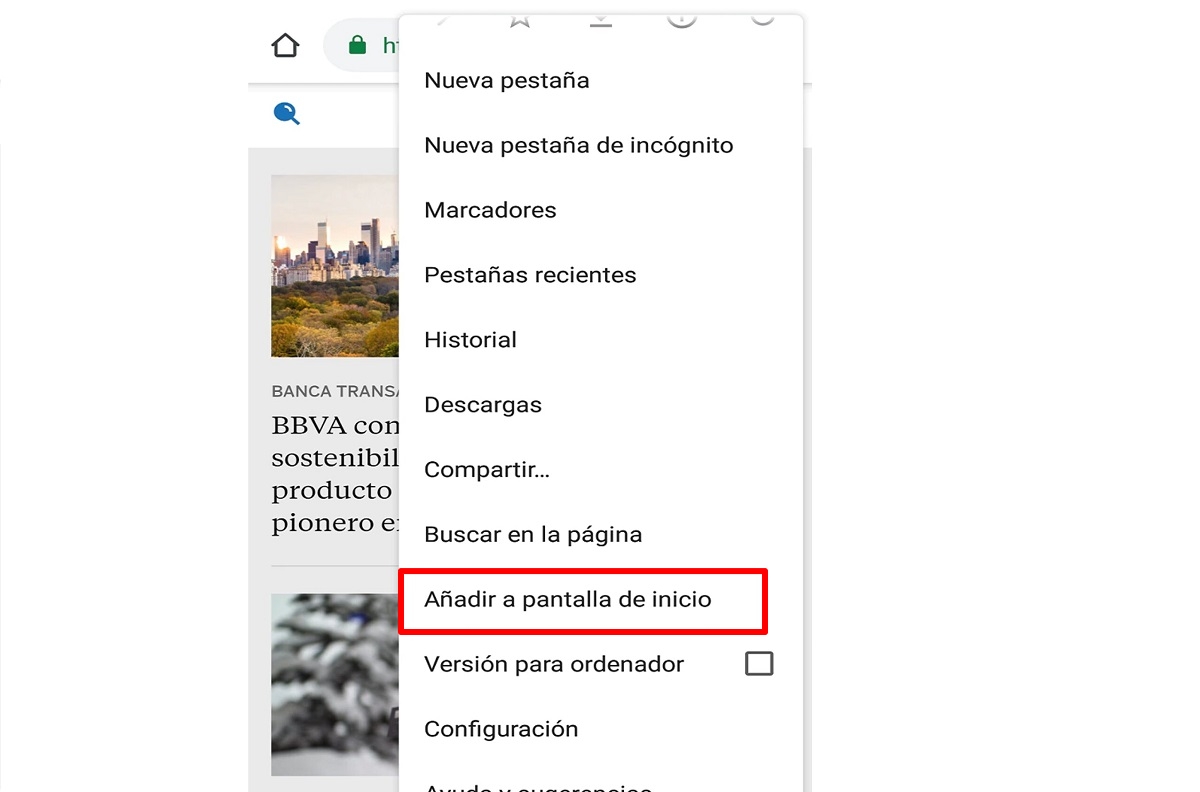
Puoi anche creare il collegamento di una pagina web che ti interessa, ed è molto facile farlo. Questo te lo permetterà averlo sempre a portata di mano per consultarlo ogni volta che lo richiedi. Grazie al browser Google Chrome, fornito di default su Android, puoi creare questo collegamento con questi semplici passaggi:
- Accedi al sito web desiderato dal browser.
- Clicca su i tre punti nell'angolo in alto a destra.
- Seleziona l'opzione «Aggiungere alla schermata Home'O'Installa l'applicazione«, a seconda del web.
- Concedi i permessi necessario per installare il collegamento.
- Esci dal browser e controlla che la scorciatoia funzioni
Contatti
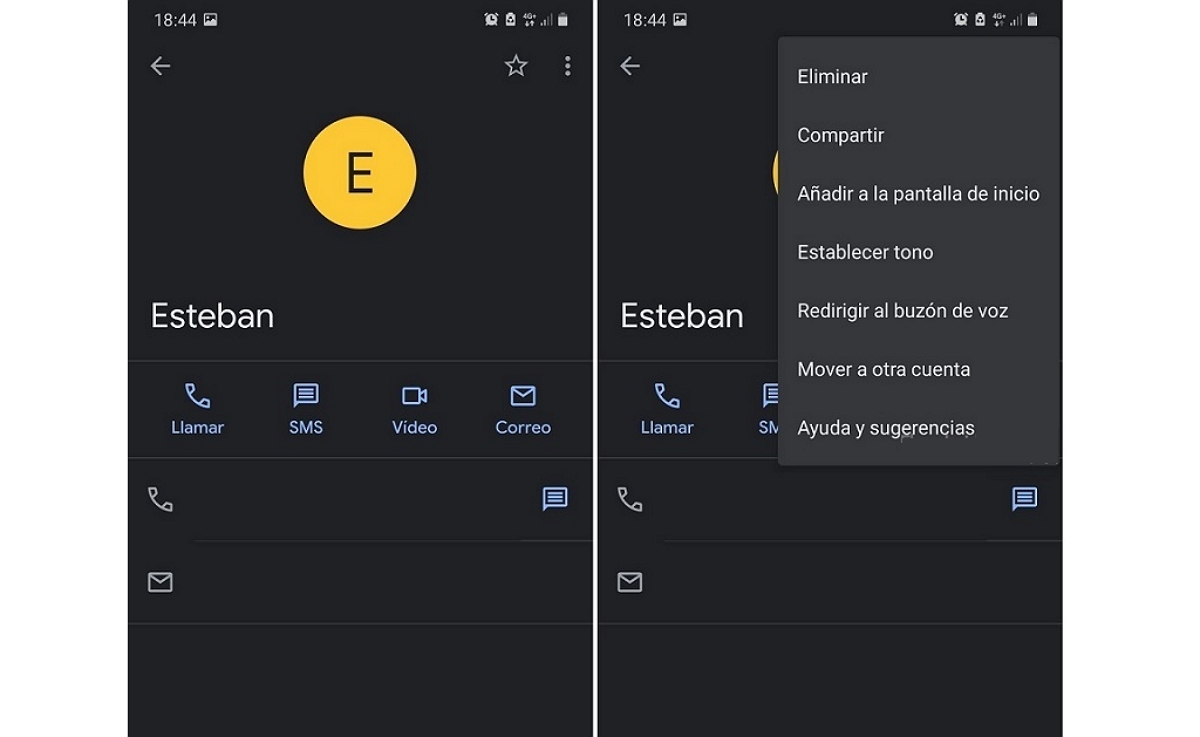
Grazie a questa funzione avrai i contatti che usi di più con un solo click. In questo caso, puoi utilizzare l'applicazione Contatti Google installata su molti telefoni Android o con un'app di terze parti. I passi da seguire sono quelli:
- Apri l'app Contatti.
- Trova il contatto a cui si desidera creare il collegamento.
- Una volta all'interno del tuo profilo, tocchi i tre punti nell'angolo in alto a destra.
- Seleziona l'opzione «Aggiungere alla schermata Home«.
- confermare l'azione e uscire dall'applicazione.
Applicazioni per creare collegamento Android
Inoltre, puoi creare collegamenti ad applicazioni, strumenti, contatti, pagine Web preferite e altre azioni di sistema con l'aiuto di un'app. Al momento, Ci sono applicazioni che puoi scaricare nel Play Store che ti offrono questa funzionalità. Dai un'occhiata ad alcuni dei migliori di seguito.
Creatore di scorciatoie
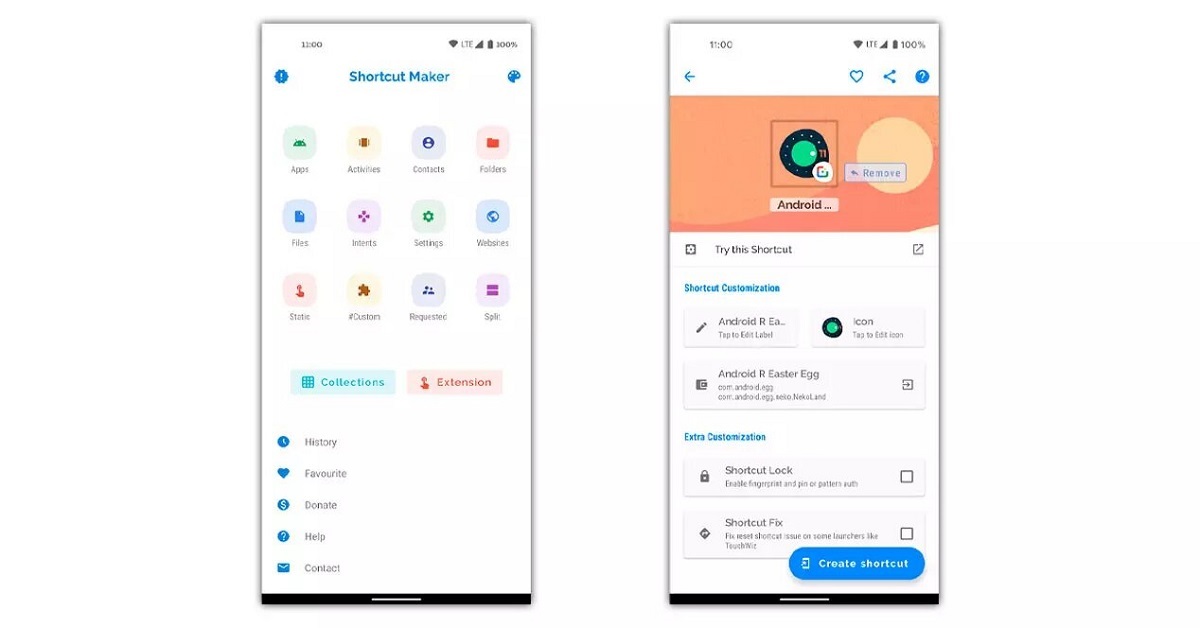
Questa è un'app così completa che potrebbe essere considerata un'app Android nativa. Quando apri l'app, avrai accesso a un lungo elenco di opzioni da creare come scorciatoia. Questa applicazione unifica molteplici possibilità, come la creazione di collegamenti a file specifici nella memoria del telefono, a servizi di sistema specifici, tra gli altri. Per creare scorciatoie con questa app devi solo seguire le istruzioni:
- Apri l'applicazione Shortcut Maker sul tuo dispositivo Android.
- Seleziona il tipo di scorciatoia che desideri creare: app, attività, azione di sistema, indirizzo web, indicatore di posizione, ecc.
- Assegna un nome e un'icona alla tua scorciatoia.
- Collegalo alla funzione desiderata.
- Posiziona il collegamento sulla schermata principale o la cartella che desideri. Puoi trascinarlo e rilasciarlo dove vuoi.
- Tu nuovo ora dovrebbe apparire il collegamento personalizzato nella posizione selezionata. Puoi toccarlo in qualsiasi momento per avviare rapidamente la sua funzione collegata.
rk.android.app.shortcutmaker
Shorty
Con questa applicazione è possibile solo generare collegamenti diretti ad elementi nella memoria interna su dispositivi mobili, come documenti, immagini e video. Non è affatto complicato da gestire rispetto ad altre applicazioni simili. Per usarlo, devi seguire questi semplici passaggi dopo averlo installato:
- Apri l'applicazione Shorty sul tuo telefonino.
- Seleziona il file o il documento a cui si desidera creare un collegamento.
- Toccare e tenere premuto il file selezionato finché non viene visualizzato un popup con le opzioni.
- Scegli l'opzione «Crear acceso direttamente«.
- Conferma l'azione e il gioco è fatto, puoi uscire dall'applicazione e verificare che il collegamento funzioni.
cz.mroczis.shorty